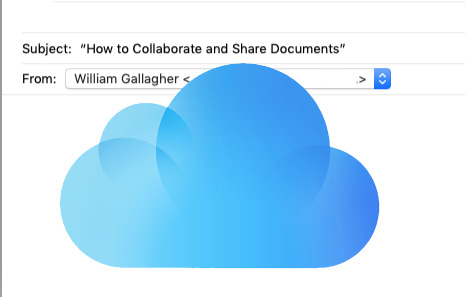
Comment tirer le meilleur parti des outils de partage et de collaboration d'iCloud

Détail de l'icône iCloud sur un email de partage
Au fil des ans, nous sommes passés d’une relation de haine / haine avec les services cloud d’Apple à une relation amour / haine. Nous pouvons maintenant voir un jour où nous serons complètement épris de cela, ou nous penserons que nous sommes dans une relation amour / amour ou plus probablement que nous le prendrons pour acquis que nous ne le penserons jamais. Pas aujourd'hui.
Pour être juste, iCloud est superbe pour beaucoup, beaucoup de choses. Pourtant, il y a une clé qui échoue dans iCloud et qui est si grosse qu'elle est à elle seule une raison d'utiliser Dropbox.
Vous ne pouvez pas partager de dossiers dans iCloud. Pas comme vous pouvez le faire dans Dropbox, Google Drive ou Microsoft OneDrive. La seule façon de le faire consiste à utiliser une solution de contournement utilisant Dropbox.
Les dossiers partagés sont une omission si importante que lorsque vous vous en rendez compte, vous êtes certain de vous tromper. C’est d’autant plus que Apple montre si souvent que les gens partagent volontiers des documents et y travaillent simultanément. C'est différent, cependant: il s'agit de documents. Vous pouvez collaborer sur des documents individuels que vous partagez un par un. Vous ne pouvez pas créer un dossier de factures que vous et votre comptable pouvez utiliser à tout moment.
Contenus
La solution de contournement
Ce que vous voulez vraiment, c'est avoir un dossier que vous et tout autre personne que vous choisissez pouvez utiliser ensemble. Ce que vous pouvez avoir, c'est un dossier mis à jour avec un dossier séparé que vos collègues conservent eux-mêmes.
Vous pouvez conserver votre dossier sur iCloud et ils peuvent conserver le sien où bon leur semble, mais vous devez tous les deux utiliser Dropbox en tant qu'intermédiaire. Vous devez également utiliser Hazel, ce qui signifie que vous devez être tous les deux sur Mac car il n’existe pas de version iOS ou PC de cet utilitaire.

Erreur lors de la tentative de partage d'un document qui n'est pas déjà dans iCloud Drive
Hazel surveille les dossiers et ensuite, quand quelque chose est ajouté ou modifié, il prend des mesures et fait ce que vous lui avez dit.
Vous devez d’abord lui dire quel dossier regarder.
Créez un dossier sur votre lecteur iCloud et demandez à vos collègues d’en créer un sur leur ou ailleurs. Créez ensuite un troisième dossier sur Dropbox et partagez-le avec eux. Ce dossier Dropbox va juste être un mécanisme de livraison, c'est un moyen d'obtenir des fichiers entre eux.
Donc, donnez-lui un nom que vous reconnaîtrez est temporaire: le genre de nom où, lorsque votre Dropbox est pleine, vous savez que vous pouvez supprimer celui-ci sans problème. Nous appelons notre tampon de transport.
Maintenant, dites à Hazel de garder ce dossier de tampon de transport synchronisé avec votre dossier iCloud. Demandez à vos collègues de faire de même avec leur dossier Dropbox.
À partir de maintenant, chaque fois que vous ajouterez un fichier dans votre dossier iCloud, il sera copié dans votre Dropbox. Comme il apparaît ensuite dans les dossiers Dropbox de vos collègues, leur copie de Hazel peut copier le même fichier où bon leur semble.

Utiliser Hazel pour garder les autres dossiers synchronisés
Il existe d'autres combinaisons de synchronisation et de copie que vous pouvez utiliser, mais vous obtenez tous vos fichiers là où vous les attendez.
Inutile
Cependant, vous devez vous demander pourquoi vous n'utilisez pas le même dossier dans Dropbox et en avez terminé. Non seulement nous comprendrions cela, mais c’est exactement la raison pour laquelle les gens ont tendance à utiliser Dropbox plutôt qu’iCloud.
De plus, en plus d'être difficile à installer, la seule chose sur laquelle vous pouvez compter dans tout le processus est Hazel. Si vous ou la personne à qui vous partagez faites une erreur et éditez le mauvais fichier dans le dossier, le système se désagrège. Si vous travaillez tous les deux sur le même fichier en même temps, alors peut-être que Hazel, Dropbox ou iCloud comprendront qu'il y a un conflit, mais nous ne parierions pas notre travail là-dessus.
Cependant, le partage est une chose, la collaboration en est une autre. Si vous souhaitez collaborer sur plusieurs d'entre eux, cette solution de contournement signifie au moins que tout se trouve au même endroit.
Pourtant, vous avez raison, nous implorerions Apple de changer cette chose à propos d’iCloud. Laissez-nous s'il vous plaît nommer un dossier à partager et ensuite le rendre aussi facile que possible avec un document individuel.
Partage de documents
En fait, le partage de documents individuels peut être plus facile à certains égards, mais une fois que vous l'avez configuré avec un fichier particulier, cela fonctionne très bien.
Les problèmes surviennent lorsque vous le configurez, lorsque vous avez un document et que vous souhaitez collaborer avec quelqu'un d'autre. La théorie de ce que vous devez faire est simple et nous mentirions si nous disions que nous connaissions une meilleure solution, mais il y a des problèmes.
On est en terminologie. De nombreuses applications fonctionnant sous macOS incluent désormais une fonctionnalité de partage, mais seules celles d'iWork d'Apple vous permettent de collaborer via iCloud.
Même si vous pouvez également utiliser Numbers et Keynote, ouvrez un document dans Pages pour donner un exemple de son fonctionnement. Clique sur le Collaborer bouton dans la barre de menu.

Choisir avec qui partager votre document
La boîte de dialogue Ajouter des personnes qui apparaît aura un aspect différent sur tous les Mac car elle inclut des options pour toutes les applications que vous avez installées. Cependant, les quatre premiers seront toujoursCourrier, messages, Copier le lien et AirDrop.
En apparence, cela semble simple. Cliquer sur Courrier ou messagespar exemple, pour dire que c’est ainsi que vous souhaitez inviter une personne à collaborer avec vous. Cliquer sur Partager et votre Mac ouvrira un nouveau courrier électronique ou un nouveau message à votre adresse.
Seulement, cliquez sur Copier le lien ou AirDrop à la place et avant de pouvoir cliquer sur le Partager bouton, vous êtes invité à ajouter une adresse électronique ou un numéro de téléphone.
Le but de AirDrop est de pouvoir le faire à quelqu'un qui se trouve à côté de vous, mais vous devez quand même obtenir son numéro de téléphone. Et l’intérêt de choisir Copier le lien est que vous voulez envoyer ce lien à une douzaine de personnes ou plus dans un e-mail de groupe, mais vous devrez en saisir au moins un ici.
Ne cherchez pas votre propre adresse e-mail. Si l’adresse que vous entrez est l’un de ceux de votre propre carte de contacts, elle sera acceptée mais le Partager bouton restera grisé.
Désordonné
Cliquer sur Courrier et alors Partager. Vous êtes redirigé vers Mail avec un email d'invitation en attente d'être adressé et envoyé.
Ensuite, il suffit d'attendre que le destinataire prenne l'invitation.

Comment votre destinataire voit votre invitation à collaborer sur un document
Sauf que Mac et iOS signaleront que vous et votre collaborateur devez utiliser la même version de l'application. Par conséquent, si vous avez partagé un document Pages, votre destinataire doit également utiliser Pages et la bonne version de celui-ci.
C'est loin d'être déraisonnable. Il serait étrange que vous puissiez avoir une personne qui écrit dans le document dans Pages alors qu'une autre personne est dans Word.
Toutefois, supposons que votre destinataire soit un utilisateur iPad toujours sous iOS 11. Il recevra une notification lui indiquant que, pour lire votre document, il doit mettre à jour sa version la plus récente de Pages.
Il y aura même un bouton de mise à jour dans la notification pour qu'ils tapent dessus et qu'ils soient dirigés vers l'App Store. Sauf que l'App Store dit non, vous avez déjà la dernière version.

Pas aussi utile qu'il n'y paraît. Cette erreur masque le fait que vous devez également mettre à jour iOS.
Le fait manquant est que vous devez également être sur les dernières versions d'iOS ou de macOS. Votre destinataire utilise les dernières pages pouvant être exécutées sur iOS 11, mais cela ne suffit pas.
Explique cela
Vous pouvez déjà penser aux personnes avec qui vous auriez du mal à parler à travers ce processus.
Apple pourrait faire mieux avec les entreprises en ce qui concerne les dernières versions et pourrait certainement améliorer cette Ajouter des personnes dialogue. Cependant, mis à part ces problèmes, le principe est exactement le même que celui utilisé par Google depuis des années.
La pratique est différente uniquement parce que Google fonctionne partout. Vous devez disposer d'un compte Google pour pouvoir collaborer sur un document que quelqu'un vous a envoyé et ce dernier doit l'avoir créé dans son Google Drive.
Si vous ne possédez pas de compte Google, le processus vous guide pour en créer un et Google est ravi de vous accueillir. Vous suivez les étapes, vous n'avez pas à penser à la version du logiciel que vous avez ou n'avez pas. Vous n'avez pas pensé au type de périphérique que les gens utilisent.
À proprement parler, vous devriez être protégé de cette dernière préoccupation concernant les appareils avec iCloud, car vous pouvez collaborer avec cela sur Mac, iOS et PC, si vous utilisez icloud.com.

A quoi ressemblent les documents partagés sur iCloud.com
Ce site est remarquable: il contient des versions entièrement fonctionnelles de Pages, Number et plus pouvant être utilisées sur un PC dans un navigateur. Keynote a été utilisé de cette manière pour les présentations, nous apprécions donc sa convivialité et sa qualité de travail.
Sauf que nous aimerions voir des chiffres sur le nombre de personnes utilisant iCloud.com. Si vous êtes un utilisateur Apple, vous avez ces applications sur votre appareil. Il n’ya donc aucun avantage à utiliser les applications en ligne. Et si vous utilisez un ordinateur, il est peu probable que vous ayez même entendu parler d’icloud.com.
Donc, dans la pratique, vous devez réfléchir aux dispositifs utilisés par vos collègues et devez-vous toujours penser à parler avant de vous installer.
Pour être juste, cependant, une fois que vous avez collaboré sur un document, iCloud le fait maintenant très bien.
Lorsque deux personnes collaborent ensemble sur un document, cela semble très clinquant lors d’une présentation Apple. Et c'est très utile lorsque vous faites partie d'un groupe qui a besoin d'un document centralisé sur lequel vous travaillez tous.
Cependant, en nous donnant cette possibilité et en refusant le plus simple des dossiers partageables, la collaboration est un domaine dans lequel iCloud est encore pauvre.
Suivez l'actualité d'AppleInsider en téléchargeant l'application AppleInsider pour iOS et suivez-nous sur YouTube, Twitter. @appleinsider et Facebook pour une couverture en direct de dernière minute. Vous pouvez également consulter notre compte Instagram officiel pour des photos exclusives.
Commentaires
Laisser un commentaire